美图秀秀网页版怎么给图片添加文字
1、首先在百度搜索【美图秀秀在线使用】,点击第一个链接
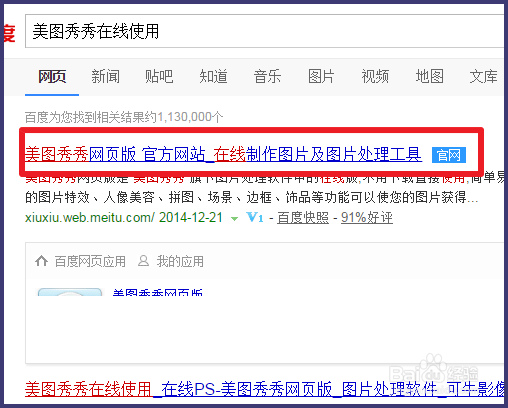
2、进入网页版美图秀秀后,点击【美化图片】

3、点击【打开一张图片】,将你需要添加文字的图片打开
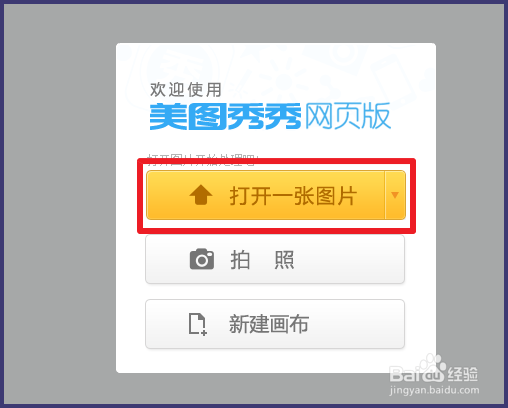

4、然后点击上方的【文字】

5、就可以看到文字的基本效果了
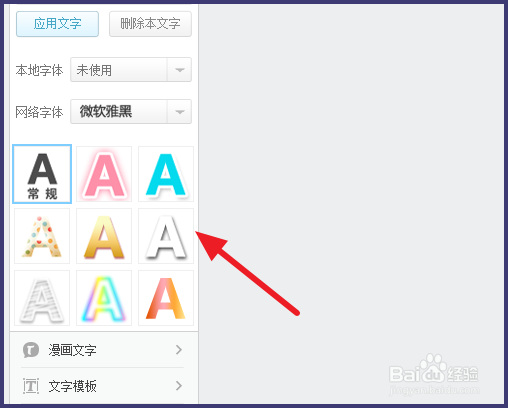
6、可以选择电脑上的字体或者是网络字体

7、下方可以选择文字的效果,选好后,在上方的输入框输入你要添加的文字
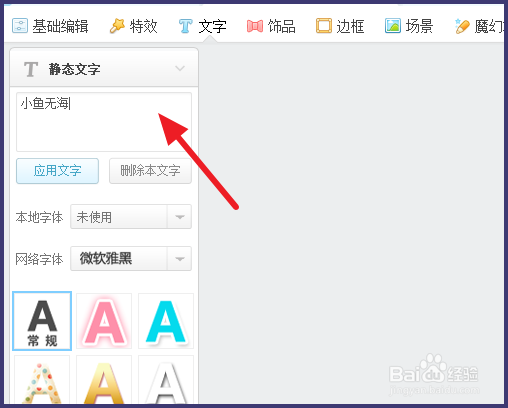
8、在图片上将文字移动到想要的位置

9、如果喜欢特殊的效果,还可以选择【漫画文字】
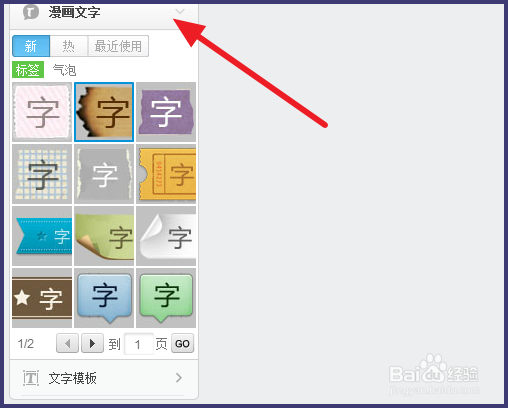
10、点击选择喜欢的样式,在输入框输入文字
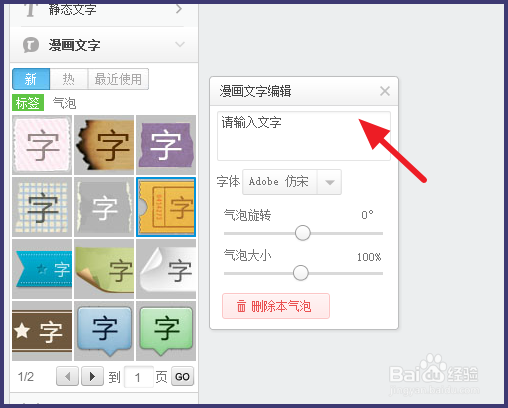

11、还可以选择一些文字模板,这些文字是固定的,在特定的地方使用
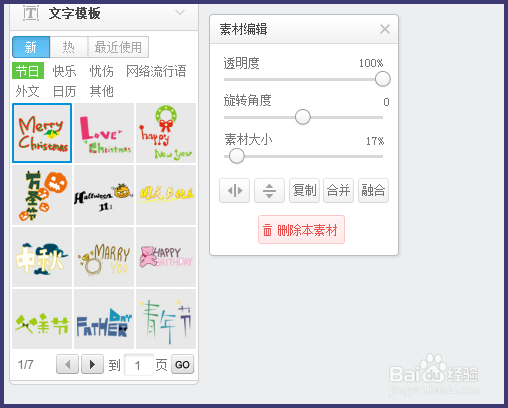

声明:本网站引用、摘录或转载内容仅供网站访问者交流或参考,不代表本站立场,如存在版权或非法内容,请联系站长删除,联系邮箱:site.kefu@qq.com。
阅读量:52
阅读量:122
阅读量:72
阅读量:80
阅读量:32